如何通过 Apple Music 在 Dropbox 上分享音乐?
可以在云服务上分享音乐吗? 如果您喜欢创建自己的播放列表和专辑,那么您一定非常想知道与朋友分享 Apple Music 收藏的最简单方法。 一种方法是使用著名的云存储服务 Dropbox。 这个方法其实超级简单可行,只要你了解双方的规则即可。
我们大多数人都非常渴望使用 Dropbox,因为它有很多好处。 它可以备份文件的副本,还可以让您与朋友分享它们。 它支持创建链接和其他共享选项,以将相同的副本快速传输给其他人。 在下面的帖子中,您将了解与如何 你可以在 Dropbox 上分享音乐吗.
内容指南 第 1 部分:您可以将 Apple Music 歌曲添加到 Dropbox 吗?第 2 部分:如何将 Apple Music 文件转换为 Dropbox 支持的格式?第 3 部分:如何将转换后的音乐上传到 Dropbox?第 4 部分:如何与朋友分享 Dropbox 中上传的音乐?第 5 部分。 底线
第 1 部分:您可以将 Apple Music 歌曲添加到 Dropbox 吗?
您从 Apple Music 服务获得的所有项目均受到保护 数字版权管理(DRM) 这肯定会妨碍您直接将它们上传到 Dropbox。 早年生成的旧文件采用 M4P 编码,不幸的是,Dropbox 恰好不支持 MXNUMXP。 因此,如果您确实希望继续在 Dropbox 上共享音乐,则必须将这些文件转换为 Dropbox 支持的副本。
如果您从 2009 年及以后开始拥有来自 iTunes 的项目,那么很高兴您可以将它们添加到 Dropbox。 从今年开始,文件的DRM被解除,编码格式也改为 M4A。 这样,在 Dropbox 程序上共享音乐现在就可以了吗? 对于较旧的副本,您必须使用专业的音乐转换器和下载器才能在 Dropbox 上获得支持。
第 2 部分:如何将 Apple Music 文件转换为 Dropbox 支持的格式?
那么如何在 Dropbox 上分享音乐呢? 刚才提到,为了完成该过程,您必须寻求最好的第三方应用程序的帮助。 要推荐最好的一个,您可以从以下位置获得帮助 AMusicSoft 苹果音乐转换器。 这是转换和转换时最合适的工具 下载Apple Music 文件转换为支持的格式。
它的工作速度快了 16 倍,尽管速度很快,但仍能保证最佳的音频质量。 它还具有简单的功能,即使是初学者也可以在第一次尝试时就掌握。 使用此工具可以获得的格式包括 MP3、FLAC、WAV、AAC、AC3 和 M4A。 除此之外,它还可以从文件中删除 DRM,使它们免受任何类型的保护,并可以开放用于其他程序,例如将它们添加到 Dropbox 等。
让我们看看下面使用 AMusicSoft Apple Music Converter 下载音乐文件的简单步骤。
- 打开电脑浏览器,然后前往 AMusicSoft 网站下载 Apple Music Converter 应用程序。之后,应立即进行安装才能使用它。
- 启动 AMusicSoft 并开始添加要转换的文件。要将它们添加到转换器,只需勾选所选标题前的复选框即可。复制和粘贴方法也可以。

- 现在,选择要使用的转换格式。 输出文件夹也是如此,用于保存结果文件。

- 单击“转换”按钮以启动该过程。

- 最后,从上面的已转换菜单下载结果。

有时,当您使用 Apple Music 服务时,总会遇到错误或停止工作的情况。 例如, Apple Music 无法同步到 Mac、Apple Music 拆分专辑等等。因此,为了避免 Apple Music 播放问题,您应该通过 AMusicSoft Apple Music Converter 在设备上永久保存音乐曲目和播放列表的副本。这样,您就无需访问该应用程序或将设备连接到互联网即可离线收听 Apple Music。
第 3 部分:如何将转换后的音乐上传到 Dropbox?
现在您已经准备好上传 Apple 或 iTunes 音乐文件,我们现在可以继续讨论如何在 Dropbox 上共享音乐的过程。 请参阅下面有关如何执行此操作的详细步骤。
- 在打开的同一浏览器上,使用新选项卡导航到 Dropbox 网站,然后使用您的官方帐户凭据登录。
- 打开您的帐户后,转到“个人”窗口,然后点击屏幕右上角显示的“上传文件”按钮。

- 单击该按钮后,您的收藏将很快显示在屏幕上,您可以在其中浏览并选择保存转换后的文件的特定文件夹。 您还可以尝试拖动文件来轻松上传项目。
注意:只要您有 Dropbox 应用程序,添加到 Dropbox 的每个项目都可以在手机中进行流式传输。 所有添加的项目也与服务器同步,因此,只要您有互联网,访问它们就不会很麻烦。 只需确保您使用相同的帐户详细信息即可。
第 4 部分:如何与朋友分享 Dropbox 中上传的音乐?
将文件上传到 Dropbox 后,继续如何在 Dropbox 上共享音乐过程将不再是问题。 您所需要做的就是在您使用的设备上下载并安装 Dropbox 应用程序,然后开始与您的朋友共享。 查看下面的共享指南。
在 Dropbox 桌面应用程序上共享音乐
- 找到您要共享的音乐文件夹并将鼠标移到其上。 当“共享”按钮出现时,单击它。
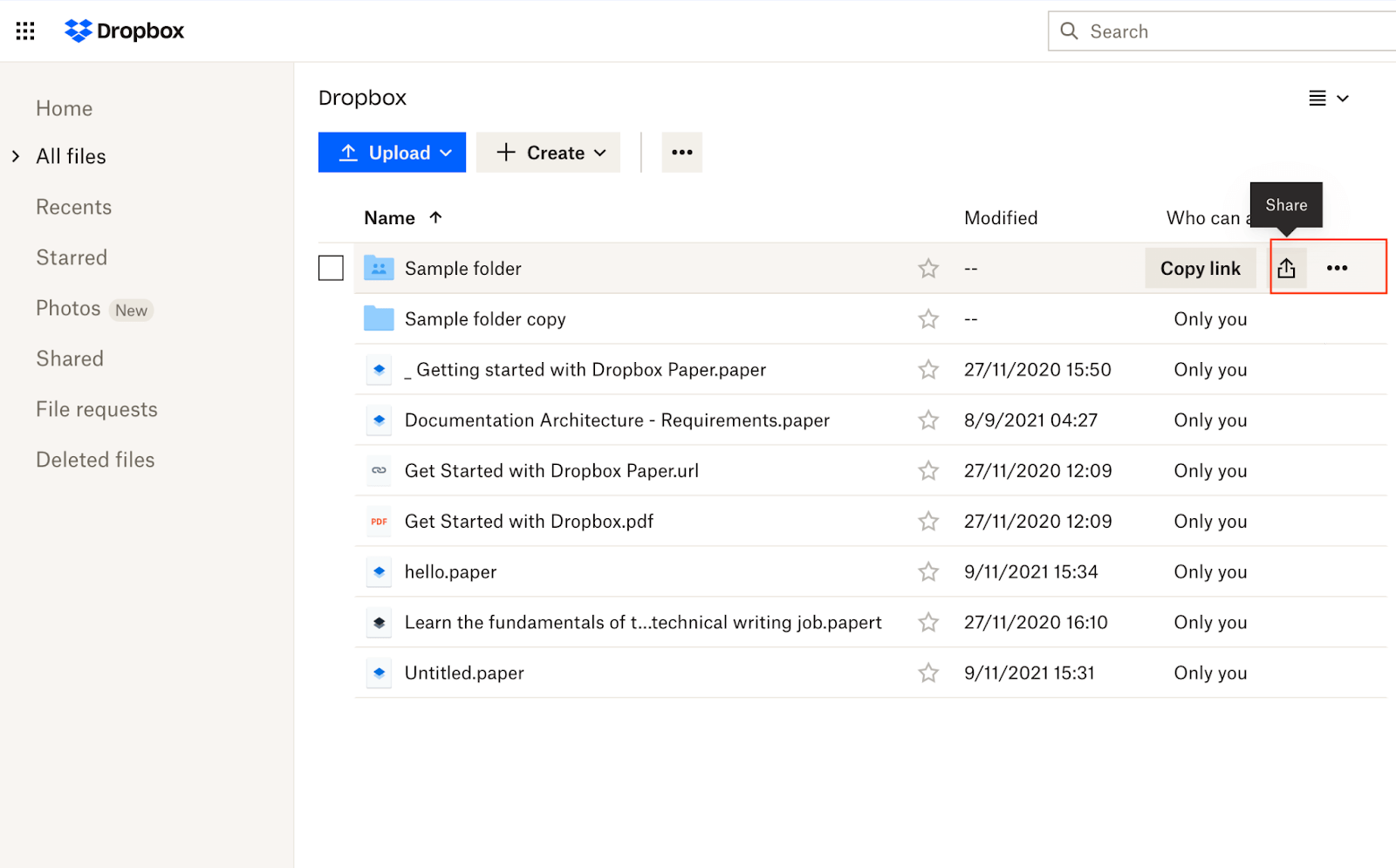
- 输入您想要与其共享的人员的电子邮件、姓名或群组,然后单击以从结果中选择它们。
- 选择可以编辑或可以查看。 (如果您授予“可以编辑”访问权限,则收件人可以修改共享文件夹中的文件。如果您授予“可以查看”访问权限,则收件人可以查看和评论共享文件夹中的文件,但不能修改共享文件夹中的文件。文件夹)
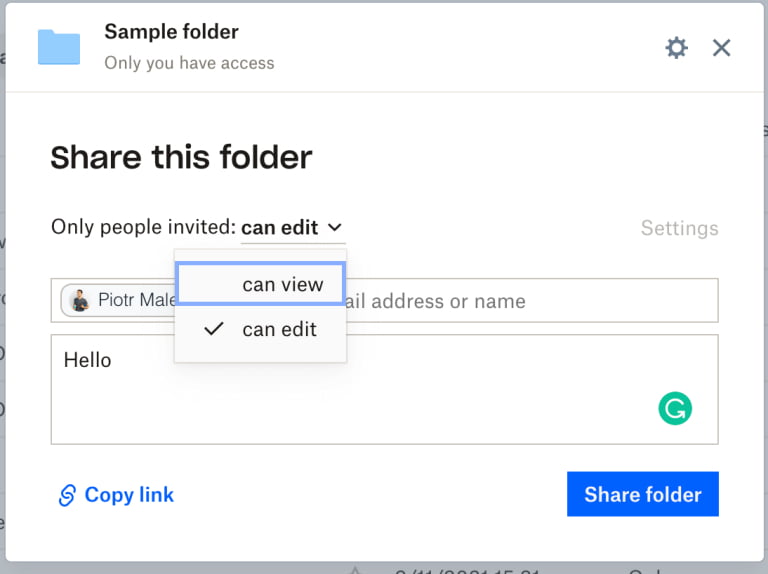
- 如果您愿意,请添加消息。
- 单击共享文件。
- 此人或团体将收到一封电子邮件,其中包含文件或文件夹的链接。
在 Dropbox 移动应用上共享音乐
您可以使用 Dropbox 移动应用与您的朋友共享 Dropbox 文件夹。 以下是如何使用手机在 Dropbox 上共享音乐。
- 打开 Dropbox 移动应用,然后前往要共享的特定文件。 选择所选文件。
- 从顶部的导航栏中,找到“共享”按钮并单击它。
- 点击邀请提交文件。
- 选择您最想使用的共享选项。 例如,您可以选择使用电子邮件。
- 点击以选择“可以编辑”(查看、评论和编辑)、“可以查看”(查看和评论但不能编辑)或“仅查看”(仅查看 - 他们看不到评论)。
- 如果您愿意,请点击消息(可选)添加消息。
- 点击共享。
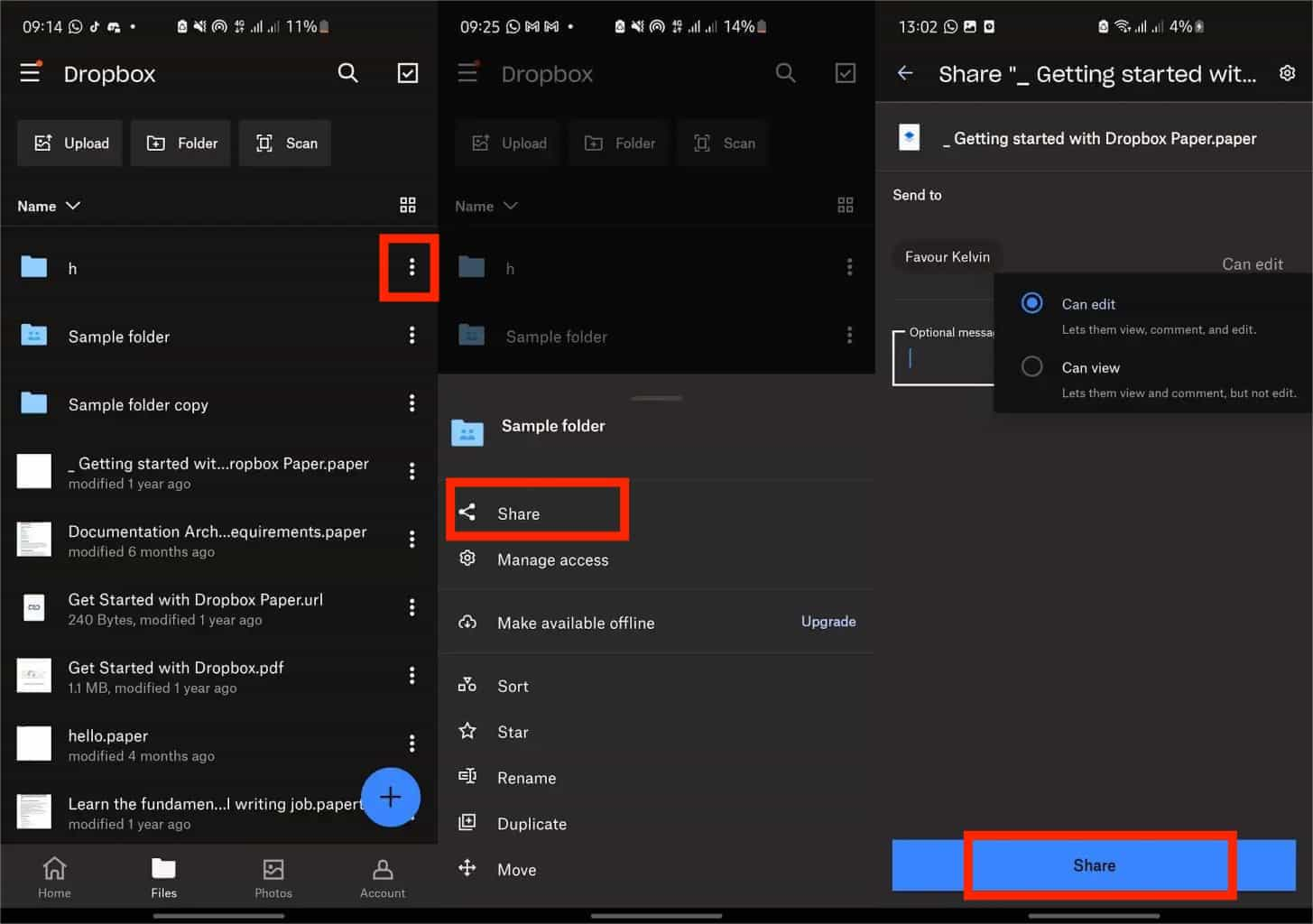
- 收件人将看到有关共享文件夹的通知。 他们需要单击“添加到 Dropbox”才能使用该文件夹。
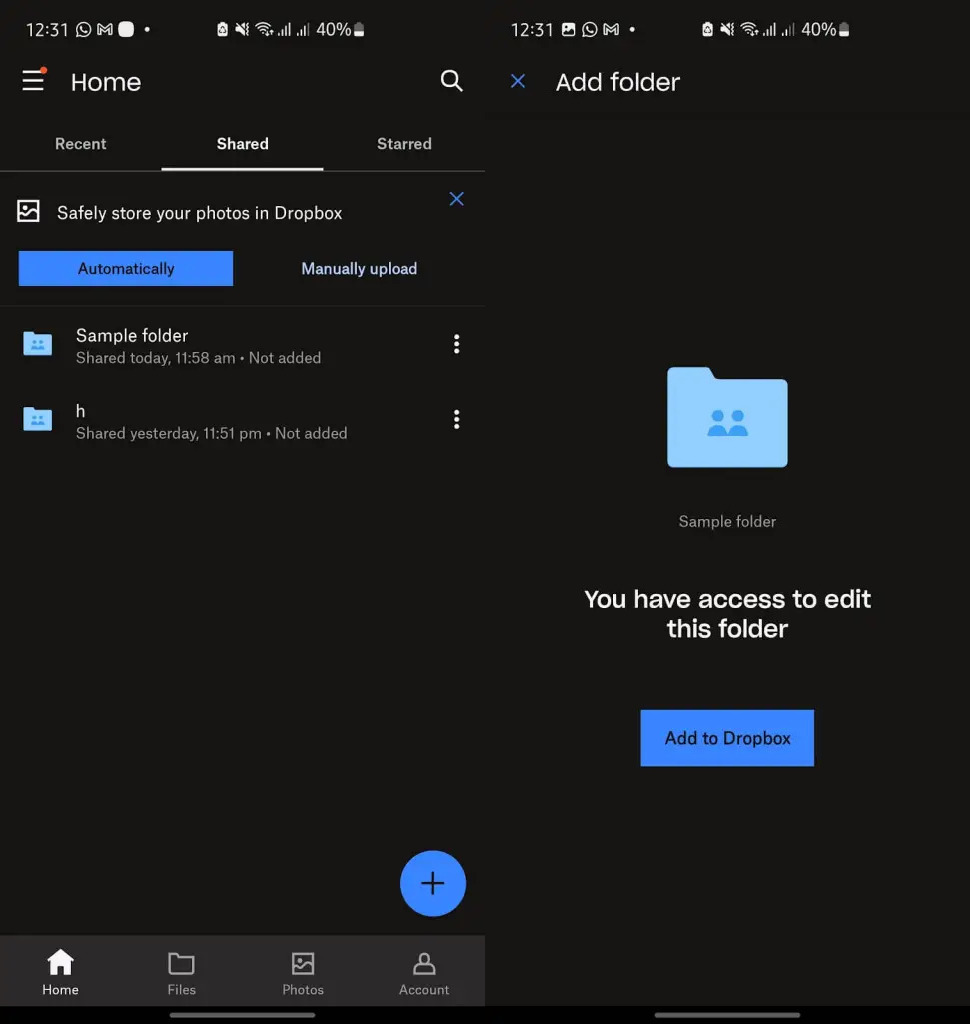
第 5 部分。 底线
如您所见,Dropbox 在许多方面都非常有用。 它可以充当备份工具来保护文件副本,甚至可以支持从一台设备和一个用户向另一个用户共享文件。 但正如我所说,了解所有相关方的基本规则始终很重要,这样才能以最佳方式成功完成 Dropbox 上的音乐共享过程。 我们不久前了解到,要上传音乐,它必须不受 DRM 保护,并且必须转换为 Dropbox 支持的格式。 在这种情况下,只需使用 AMusicSoft 苹果音乐转换器 并获取以任何可用支持格式编码的副本。
人们也读
Robert Fabry 是一位热心的博主,也是一位热衷于技术的爱好者,也许他可以通过分享一些技巧来感染你。他还热爱音乐,并曾为 AMusicSoft 撰写过有关这些主题的文章。